Как защитить детей на YouTube — Режим безопасности
 На YouTube есть много полезного для детей всех возрастов:
На YouTube есть много полезного для детей всех возрастов:
обучающие и развивающие фильмы,
мультфильмы,
игры,
передачи и
многое другое.
Но вместе с тем здесь имеется и большое количество вредоносного для детей контента: ролики из серии 18+, насилие, пропаганда вредных привычек и прочее. Ребенок может случайно или намеренно добраться до такого контента, например, через рекомендованные видео.
Оглавление статьи:
1. Зачем нужна регистрация на YouTube
2. YouTube безопасный режим
3. Как отключить безопасный режим YouTube
4. Как включить безопасный режим на телефоне
5. Полезные советы
Естественно, поведение детей на YouTube и в интернете в целом нужно контролировать. В YouTube есть настройки безопасности, которые как раз будут полезны для фильтрации роликов, доступных маленьким пользователям. А у родителей освободится немного времени – не нужно больше сидеть рядом с ребенком, если он смотрит, например, урок английского. Хотя и без уверенности, что малыш не включит мультики, но с уверенностью, что не откроет что-то запрещенное, можно идти заниматься своими делами, включив на YouTube безопасный режим.
Зачем нужна регистрация на YouTube
Настройки безопасности доступны зарегистрированным и авторизированным пользователям. Поэтому если у Вас еще нет аккаунта (почты) на Google (по русски — Гугл), а именно ему принадлежит YouTube, то создайте его.
Повторюсь, что иметь «аккаунт на Google» означает, что у Вас есть почта Гугл примерно такого вида Nadezda1@gmail.com, и тогда Вам доступны на этом аккаунте все сервисы Google, в частности, видеохостинг YouTube.
Если аккаунта Гугл нет, создайте его. Для этого, находясь на сайте видеохостинга, нажмите в правом верхнем углу «Войти» и под формой для ввода данных, кликните «Создать аккаунт». Введите все необходимые данные, завершите процедуру регистрации и можете входить под своими данными на YouTube.
Используйте функцию сохранения пароля, чтобы авторизация при каждом входе на сайт происходила автоматически. Настройки безопасности будут действовать, даже если ребенок нажмет кнопку «Выход». Чтобы их отключить, понадобится пароль от аккаунта, который нужно хранить в секрете от детей.
YouTube безопасный режим
Прокрутите страницу на YouTube в самый низ – в «подвал», нажмите кнопку «Безопасность» — ниже появится справка о том, что это за функция. Под текстом выберите «Вкл.» (цифра 1 на рис. 1). Если после этого Вы нажмете «Сохранить» (цифра 3 на рис. 1), то отключить безопасный режим YouTube будет так же легко, как и включить.
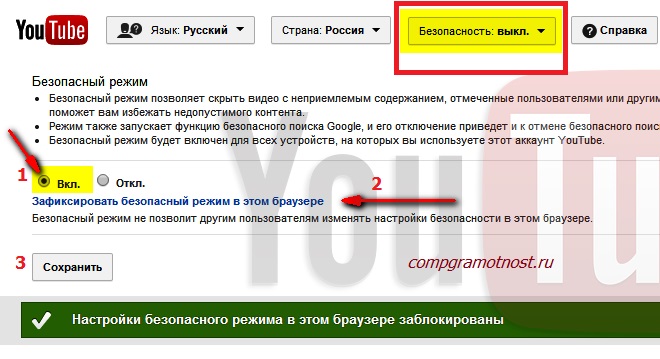
Рис. 1 Настраиваем безопасность на Youtube
Родителям более взрослых или особо сообразительных детей лучше заблокировать все более основательно. Для этого после выбора положения «Вкл.» нужно дополнительно нажать на ссылку «Зафиксировать безопасный режим в этом браузере» (цифра 2 на рис. 2), далее потребуется ввести пароль от аккаунта. Теперь для снятия режима снова потребуется пароль, даже если нажать кнопку «Выход» в верхнем правом углу страницы. Больше того – безопасный режим будет действовать и при поиске в Google.
Но нужно иметь в виду — эти настройки не смогут обезопасить на 100%. В момент установки режима, YouTube предупреждает, что не существует идеальных фильтров, и блокируются только ролики с неприемлемым содержанием, которые были отмечены пользователями или другими инстанциями. Это означает, что оставлять наследников «наедине» с YouTube и интернетом надолго нельзя, родительский контроль все равно необходим.
Как отключить безопасный режим YouTube
Если малышей и школьников рядом с компьютером не наблюдается, а Вы решили посмотреть что-то, предназначенное только для взрослых, отключить безопасный режим YouTube можно следующим образом:
- войти в свой аккаунт Google. Для этого понадобится ввести свой логин и пароль от аккаунта.
- Затем отключить безопасный режим в нижней части страницы с помощью кнопки «Безопасность» (выше на рис. 1 обведена в красную рамку), главное – помнить пароль от аккаунта.
Видео-версия изложенного выше материала:
Как включить безопасный режим на телефоне
На телефоне обычно используют мобильную версию сайта — m.youtube.com. Чтобы там включить или отключить безопасный режим:
- Нужно войти в свой аккаунт.
- Затем коснуться значка меню (в виде трех точек, расположенных вертикально) в правом верхнему углу экрана.
- В открывшемся меню выбрать Настройки.
- А в настройках можно включить или отключить Безопасный режим.
Полезные советы
1) Если включен режим безопасности Youtube, то при необходимости комментировать свое или чужое видео на Ютубе можно столкнуться с сообщением о невозможности комментировать видеоролики. Такая проблема производит особенно сильное впечатление, если Вы выложили собственный ролик и Вам же отказано в доступе к комментариям.
Проблема с отсутствием доступа к возможности написать комментарий решается просто: надо отключить режим безопасности на Youtube. Как это сделать, описано выше.
2) В некоторых случаях для того, чтобы отключить режим безопасности, можно это делать под учетной записью администратора компьютера.
Если в браузере есть несколько профилей, дополнительно к учетной записи администратора иногда надо зайти во все имеющиеся профили браузера и везде отключить режим безопасности.
Если режим безопасности был включен, например, на смартфоне, то, возможно, его нужно отключать именно на смартфоне, либо на всех синхронизированных устройствах.
Справка с официального сайта Google, как включить и отключить безопасный режим на Youtube: https://support.google.com/youtube/answer/174084/?hl=ru&co=GENIE.Platform%3DDesktop&oco=1
P.S. Статья закончилась, но можно еще прочитать:
1. Операционная система для ребенка
2. О влиянии компьютерных игр на психику человека
3. Сказка про мудрого правителя Процессора, про злого Вируса и неутомимого Анти Вируса
4. Детский браузер Гогуль на базе Mozilla Firefox

Безопасный режим включается отдельно в каждом браузере, установленном на компьютере. Если в браузере есть несколько профилей, эту функцию нужно включить в каждом из них.
Обычно включить и отключить безопасный режим могут сами пользователи. Исключение составляют случаи, когда вы пользуетесь общественным компьютером. Часто в библиотеках, университетах и других местах с публичной сетью безопасный режим активен, и поменять настройки может только системный администратор.
таже проблема что и у Димы!Безопасный режим просто не отключается.даже если у тебя выполнен вход в Гугл все равно безопасный режим остается включеным.ЧТО делать?
Вы на компьютере работаете под учетной записью администратора?
да
Можно попробовать
1. войти на компьютер под учетной записью администратора
2. почистить кэш браузера
3. войти в каждый профиль браузера, если они есть и их несколько
4. войти в профиль Youtube
5. Если в браузере есть несколько профилей, функцию безопасности отключить в каждом из них.
Еще можно посмотреть справку Youtube о режиме безопасности на разных устройствах (возможно, есть связь режима безопасности с синхронизацией на разных устройствах — я это не проверяла): support.google.com/youtube/answer/174084?hl=ru
когда нажимаешь на безопасный режим и кликаешь отключить а потом сохранить не чего не происходит просто
Это понятно, что, если делать одно и то же, то и результат всегда будет один и тот же.
Поэтому я и предлагала выше пробовать другие варианты с чисткой кэша браузера, разные профили браузера (если они есть), зайти со смартфона (если это нужно), и т.п. Если Вы их все не только прочитали, но и уже проверили, тогда как пишут в Справке Youtube, «обратитесь к системному администратору».
А где найти этого системного администратора?подскажите пожалуста
Если среди ваших знакомых нет сисадминов или людей, хорощо разбирающихся в компьютерах, тогда могу предложить вступить в группу: subscribe.ru/group/kompyuternaya-gramotnost/. Там есть сиадмины. Нужно «Создать новую тему», описать свою проблему и попросить помочь решить проблему. Надо еще решить, как с Вами можно связаться, например, по e-mail, но лучше по Скайпу. В группе есть личные сообщения, если кто-то откликнется, можно будет в личку написать свой Скайп.
Спасибо за помощь.Буду пробывать
на том сайте который вы порекомендовали можно создать рассылку.Это то что нужно?
Как я поняла в группе, Вы перешли на Windows 10.
Windows 10 — новая тема, пока не изученная в Интернете. В течение 30 дней после перехода на Win 10 можно вернуться обратно к старой версии. В старой версии, думаю, что легко выключится режим безопасности в Youtube. Но не знаю, можно ли будет потом вернуться обратно к Windows 10.
На сайте Microsoft нашла похожий вопрос на форуме. Там модератор дал ответ:
«Данный вопрос вам необходимо задавать поддержке youtube.
Проблема не в ОС, а в сайте (т.е. Youtube), который не оптимизирован разработчиками под данную ОС.»
Win 10 — новая система, такие «косяки» будут выплывать. Постепенно их будут устранять. Это одна из причин, почему не хочется прямо сразу обновляться до Win 10 — сырая она еще.
В панели меню —> Инструменты —> Дополнения —> из своих дополнений убрать аддон AdBlock for YouTube, если есть ещё что-либо связанное с безопасностью в YouTude тоже удалить
Что мне делать если этот безопасный режим не отключается? Я нажимаю Откл. сохраняю, но не фига! Он просто назад на Вкл. перестовляет, что делать то?
Чтобы снять запрет на отключение безопасного режима, нужно войти в свой аккаунт на YouTube.
Также, возможно, что для отключения режима безопасности нужно работать под учетной записью администратора компьютера.
Краем уха слышала, что появился «ютуб для детей», только не поняла, что это… Может, для гаджетов что-то?
Google выпустила приложение специально для детей — YouTube Kids. Это приложение надо устанавливать на том гаджете, которым пользуется ребенок.
Приложение отличается ярким и простым дизайном с увеличенными скриншотами видео и кнопками навигации. С помощью голосового поиска находить что-то новое смогут даже те маленькие пользователи, которые еще не умеют печатать на клавиатуре планшета или смартфона.
Контент для YouTube Kids отобран специально и содержит как развлекательные, так и обучающие видео, подходящие детям. Есть 4 категории — Телешоу, Музыка, Обучение и Исследования. Родители имеют возможность контролировать использование детьми приложения, начиная от установки таймеров до ручного ограничения ассортимента доступных видео.
Хотя бесплатная программа пока что доступна в Google Play и App Store лишь жителям США, Android-версию в виде apk-файла нетрудно найти в интернете, скачать и установить вручную. В ней доступен лишь англоязычный контент — что, с одной стороны, расстраивает, но с другой — это повод заинтересовать ребенка изучением иностранного языка.
Да не отключается он нихрена!!!
открываю вкладку безопасность, жму выкл. и сохранить и НИЧЕГО НЕ ПРОИСХОДИТ!!!
А пытаюсь я посмотреть видео Великая Война, там примерно половина фильмов не отображается. По какому критерию отбираются «запрещённые видео» и как по-настоящему отключить этот режим?!!!
Процитирую Гугл насчет отключения безопасного режима:
«Чтобы отключить безопасный режим, выполните следующие действия:
В нижней части любой страницы YouTube нажмите на надпись «Безопасность: вкл.».
Выберите «Откл.»
Если вы заблокировали безопасный режим, потребуется подтвердить его отключение. Для этого нужно будет войти в аккаунт YouTube, введя имя пользователя и пароль.
После входа в аккаунт в нижней части страницы отключите безопасный режим.
Обратите внимание, что при отключении безопасного режима также отключается Безопасный поиск Google.»
Насчет критерия отбора «запрещенных видео» Гугл пишет что:
«Для обнаружения и фильтрации неприемлемого контента мы используем сообщения пользователей о нарушении, ограничения по возрасту и прочие сигналы.»